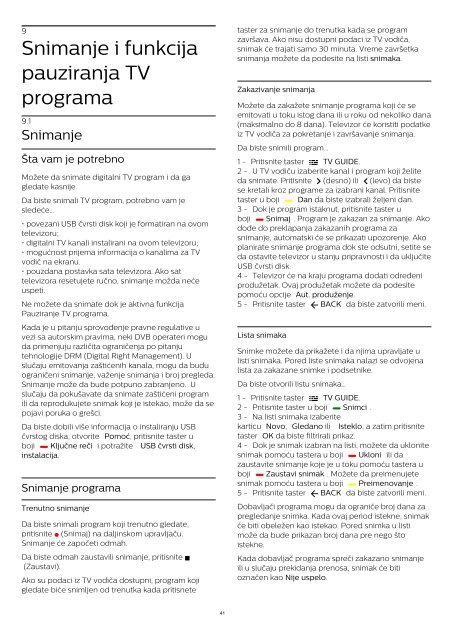Philips 5500 series Téléviseur LED plat Full HD avec Android™ - Mode d’emploi - SRP
Philips 5500 series Téléviseur LED plat Full HD avec Android™ - Mode d’emploi - SRP
Philips 5500 series Téléviseur LED plat Full HD avec Android™ - Mode d’emploi - SRP
Create successful ePaper yourself
Turn your PDF publications into a flip-book with our unique Google optimized e-Paper software.
9<br />
Snimanje i funkcija<br />
pauziranja TV<br />
programa<br />
9.1<br />
Snimanje<br />
Šta vam je potrebno<br />
Možete da snimate digitalni TV program i da ga<br />
gledate kasnije.<br />
Da biste snimali TV program, potrebno vam je<br />
sledeće…<br />
• povezani USB čvrsti disk koji je formatiran na ovom<br />
televizoru;<br />
• digitalni TV kanali instalirani na ovom televizoru;<br />
• mogućnost prijema informacija o kanalima za TV<br />
vodič na ekranu.<br />
• pouzdana postavka sata televizora. Ako sat<br />
televizora resetujete ručno, snimanje možda neće<br />
uspeti.<br />
Ne možete da snimate dok je aktivna funkcija<br />
Pauziranje TV programa.<br />
Kada je u pitanju sprovođenje pravne regulative u<br />
vezi sa autorskim pravima, neki DVB operateri mogu<br />
da primenjuju različita ograničenja po pitanju<br />
tehnologije DRM (Digital Right Management). U<br />
slučaju emitovanja zaštićenih kanala, mogu da budu<br />
ograničeni snimanje, važenje snimanja i broj pregleda.<br />
Snimanje može da bude potpuno zabranjeno. U<br />
slučaju da pokušavate da snimate zaštićeni program<br />
ili da reprodukujete snimak koji je istekao, može da se<br />
pojavi poruka o grešci.<br />
Da biste dobili više informacija o instaliranju USB<br />
čvrstog diska, otvorite Pomoć, pritisnite taster u<br />
boji Ključne reči i potražite USB čvrsti disk,<br />
instalacija.<br />
Snimanje programa<br />
Trenutno snimanje<br />
Da biste snimali program koji trenutno gledate,<br />
pritisnite (Snimaj) na daljinskom upravljaču.<br />
Snimanje će započeti odmah.<br />
Da biste odmah zaustavili snimanje, pritisnite <br />
(Zaustavi).<br />
Ako su podaci iz TV vodiča dostupni, program koji<br />
gledate biće snimljen od trenutka kada pritisnete<br />
taster za snimanje do trenutka kada se program<br />
završava. Ako nisu dostupni podaci iz TV vodiča,<br />
snimak će trajati samo 30 minuta. Vreme završetka<br />
snimanja možete da podesite na listi snimaka.<br />
Zakazivanje snimanja<br />
Možete da zakažete snimanje programa koji će se<br />
emitovati u toku istog dana ili u roku od nekoliko dana<br />
(maksimalno do 8 dana). Televizor će koristiti podatke<br />
iz TV vodiča za pokretanje i završavanje snimanja.<br />
Da biste snimili program…<br />
1 - Pritisnite taster TV GUIDE.<br />
2 - U TV vodiču izaberite kanal i program koji želite<br />
da snimate. Pritisnite (desno) ili (levo) da biste<br />
se kretali kroz programe za izabrani kanal. Pritisnite<br />
taster u boji Dan da biste izabrali željeni dan.<br />
3 - Dok je program istaknut, pritisnite taster u<br />
boji Snimaj . Program je zakazan za snimanje. Ako<br />
dođe do preklapanja zakazanih programa za<br />
snimanje, automatski će se prikazati upozorenje. Ako<br />
planirate snimanje programa dok ste odsutni, setite se<br />
da ostavite televizor u stanju pripravnosti i da uključite<br />
USB čvrsti disk.<br />
4 - Televizor će na kraju programa dodati određeni<br />
produžetak. Ovaj produžetak možete da podesite<br />
pomoću opcije Aut. produženje.<br />
5 - Pritisnite taster BACK da biste zatvorili meni.<br />
Lista snimaka<br />
Snimke možete da prikažete i da njima upravljate u<br />
listi snimaka. Pored liste snimaka nalazi se odvojena<br />
lista za zakazane snimke i podsetnike.<br />
Da biste otvorili listu snimaka…<br />
1 - Pritisnite taster TV GUIDE.<br />
2 - Pritisnite taster u boji Snimci .<br />
3 - Na listi snimaka izaberite<br />
karticu Novo, Gledano ili Isteklo, a zatim pritisnite<br />
taster OK da biste filtrirali prikaz.<br />
4 - Dok je snimak izabran na listi, možete da uklonite<br />
snimak pomoću tastera u boji Ukloni ili da<br />
zaustavite snimanje koje je u toku pomoću tastera u<br />
boji Zaustavi snimak . Možete da preimenujete<br />
snimak pomoću tastera u boji Preimenovanje .<br />
5 - Pritisnite taster BACK da biste zatvorili meni.<br />
Dobavljači programa mogu da ograniče broj dana za<br />
pregledanje snimka. Kada ovaj period istekne, snimak<br />
će biti obeležen kao istekao. Pored snimka u listi<br />
može da bude prikazan broj dana pre nego što<br />
istekne.<br />
Kada dobavljač programa spreči zakazano snimanje<br />
ili u slučaju prekidanja prenosa, snimak će biti<br />
označen kao Nije uspelo.<br />
41